掲載日:2024年08月01日
カテゴリページを削除する
このページでは、カテゴリページを削除する方法を説明します。
- 重要カテゴリページ削除にともなうご注意
- カテゴリページを削除すると、カテゴリ内の商品ページや下層カテゴリページも同時に削除されます。
- カテゴリを削除する際、以下のどちらかの条件を満たす場合は、エラーになり削除できません。
・削除するカテゴリ以下のカテゴリ数が2万件をこえる場合
・削除するカテゴリ以下のカテゴリにある商品数が2万件をこえる場合 - トップページは削除できません。
- ポイントカテゴリページの反映
- カテゴリページ編集後、削除をおこなうには「反映」作業が必要です。
カテゴリページの反映は最大で約2時間かかる場合もございます。
※本マニュアルの掲載内容は、予告なく変更される場合があります。
※システム仕様に変更があった場合は、「ストアクリエイターPro」トップページでお知らせいたします。「ストアクリエイターPro」トップページを頻繁にご覧になることをおすすめいたします。
手順1
- 「カテゴリページプレビュー」画面
-
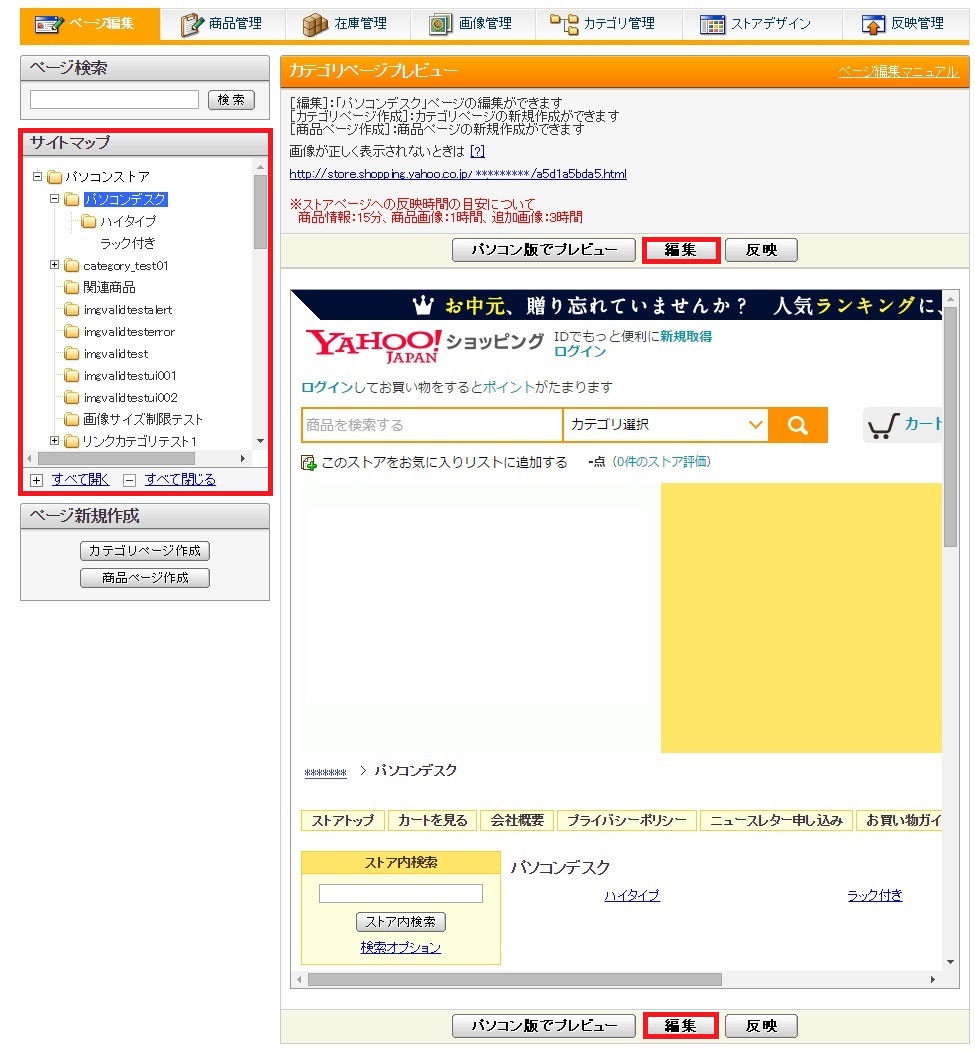
ストアクリエイターProトップページの「商品登録」[ページ編集]をクリックし、さらに左カラム「サイトマップ」から削除したいカテゴリページをクリックします。
「カテゴリページプレビュー」が表示されるので、[編集]ボタンを押します。
「カテゴリページプレビュー」が表示されるので、[編集]ボタンを押します。
手順2
- 「カテゴリ編集」「基本情報」タブ
-
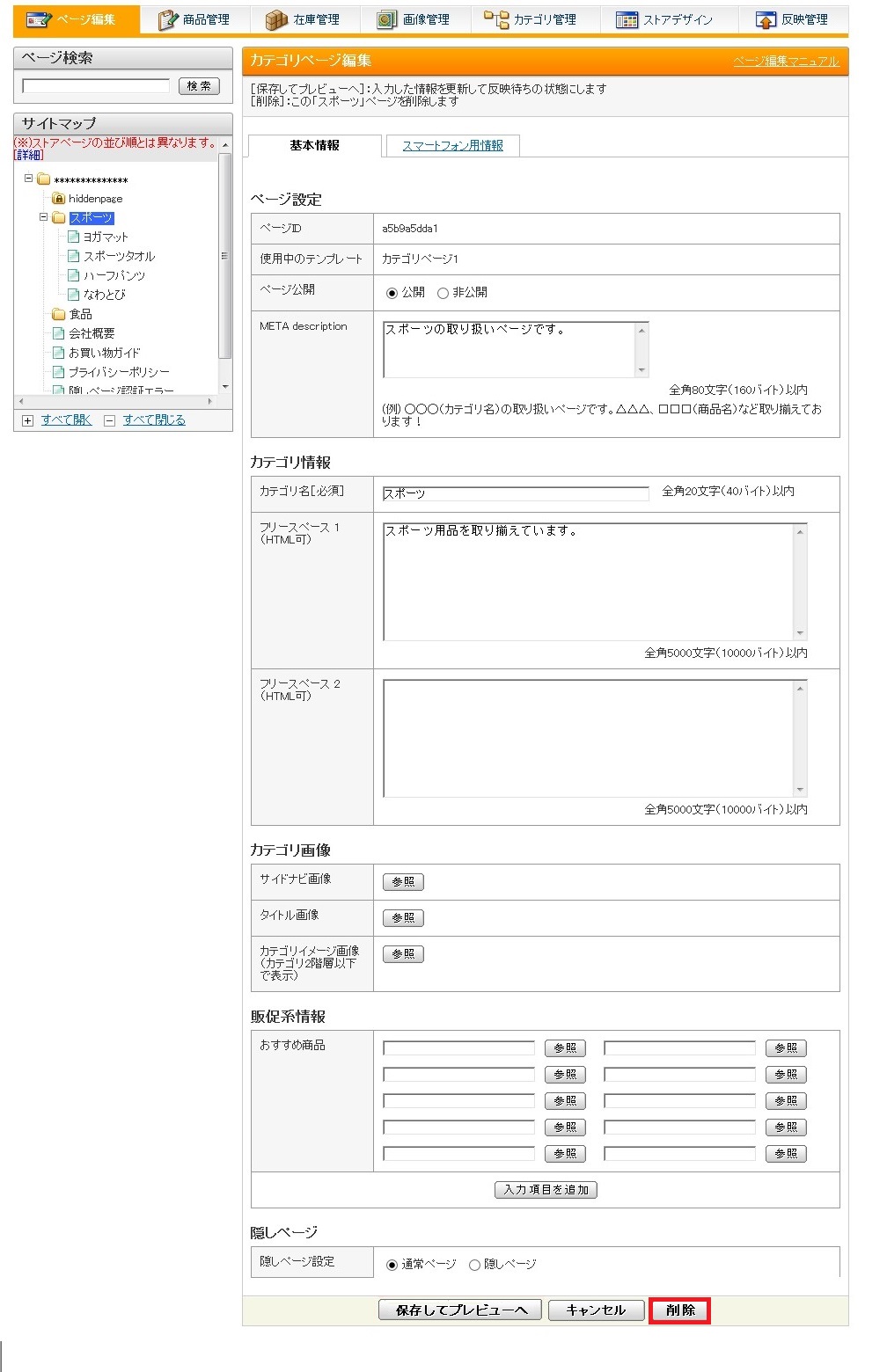
「カテゴリ編集」ページが表示されます。
削除したい対象ページが選択されているかを確認した後、画面下部の[削除]ボタンを押します。
削除したい対象ページが選択されているかを確認した後、画面下部の[削除]ボタンを押します。
手順3
- 「カテゴリページ削除」パネル
-

「カテゴリページ削除」パネルが表示されるので、 削除してよければ[はい]ボタンを押します。
手順4
- 「ストアトップ」ページ
-
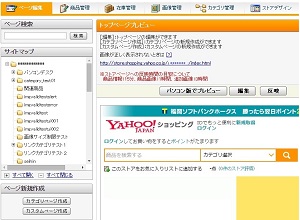
「サイトマップ」で削除したカテゴリページがなく なっているのが確認できます。
- よくある質問カテゴリの表示順
-
- Q.カテゴリの表示順序を変えたいのですが、どうすればいいですか
- A.カテゴリの表示順序は以下の方法で変更できます。
1.ストアクリエイターProトップページ「商品登録」の[カテゴリ管理]を選択します。
2.「カテゴリ一覧」ページが表示されるので、順序を変更したいカテゴリを選択し、[カテゴリ表示順序の変更]をクリックします。
3.「順序」欄に変更後の順序を入力し、[並べ替え]ボタンを押します。
※トップページ直下(第1階層)のカテゴリの表示順序を変更したい場合は、1.でトップページを選択します。
- よくある質問カテゴリの配下にカテゴリを作成した場合の「ページ公開」状況
-
- Q.非公開カテゴリの配下に作ったカテゴリで非公開になるものと、公開になるものがあります。どう違うのですか。
- A.
基本、公開カテゴリ配下のカテゴリは「公開」となり、非公開のカテゴリ配下のカテゴリは「非公開」となります。
【例1】「公開」カテゴリの配下にカテゴリを作成した場合
■カテゴリA(公開)
┣カテゴリA-1(公開)
┗カテゴリA-2(公開)
【例2】「非公開」カテゴリの配下にカテゴリを作成した場合
■カテゴリB(非公開)
┣カテゴリB-1(非公開)
┗カテゴリB-2(非公開)
ただし、【例3】のように、「非公開」カテゴリの配下にCSVファイルのアップロードによりカテゴリを作成した場合は、配下のカテゴリが「公開」となります。
【例3】「非公開」カテゴリの配下にCSVアップロードでカテゴリを作成する場合
■カテゴリB(非公開)
┣カテゴリB-1(非公開)
┗カテゴリB-2(非公開)
┗(★CSVアップロードでココに「カテゴリB-3」を追加)
【例3の結果】上記の場合の「ページ公開状況」は下記となります。ご注意ください。
■カテゴリB(非公開)
┣カテゴリB-1(非公開)
┣カテゴリB-2(非公開)
┗カテゴリB-3(公開)







